win7系统清理右键菜单多余的选项|win7删除右键菜单多余选项的方法
随着电脑上安装的程序的增加,右键菜单里的选项也会变多,很多程序都会往右键菜单中添加选项,但并不是每一个选项都是用户需要的,很多win7专业版用户都为此感到不满,那么在win7系统清理右键菜单多余的选项呢?我们可以在注册表中进行修改,接下来请大家跟小编一起学习一下win7删除右键菜单多余选项的方法。
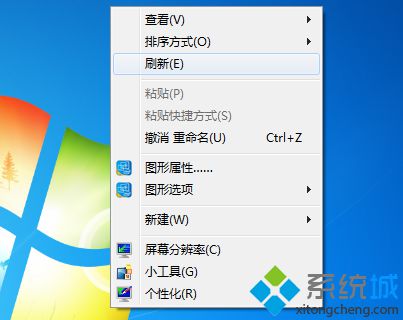
删除右键菜单多余选项方法:
1、进入桌面,在键盘上按下“Win + R”快捷键启动运行窗口,输入“regedit”并点击确定打开注册表;
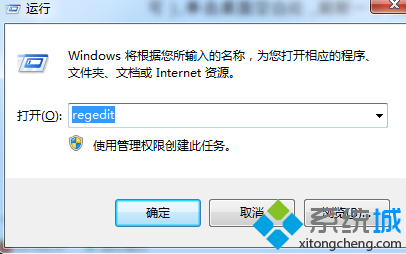
2、修改注册表前最好先备份一下注册表,点击“文件”打开菜单,选择“导出”,选择一个目录保存注册表文件;
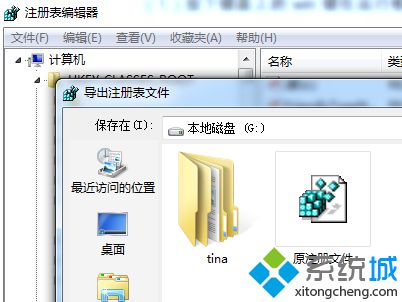
3、之后在注册表编辑器左侧,依次展开“HKEY_CLASSES_ROOT\Directory\Background\shellex\ContextMenuHandlers”,保留“NEW”这一项删除其他项即可清除所有程序添加过来的右键菜单选项。
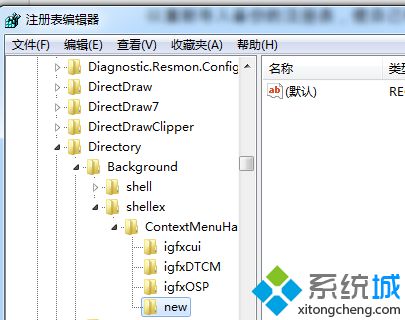
以上就是win7删除右键菜单多余选项的方法的所有内容了,如果有想保留的右键菜单选项,那可以一个一个删除试试,删错就导入备份的注册表即可。
相关教程:怎么增加右键菜单编辑桌面右键菜单easyui右键关闭选项卡win10右键菜单管理win7右键菜单管理我告诉你msdn版权声明:以上内容作者已申请原创保护,未经允许不得转载,侵权必究!授权事宜、对本内容有异议或投诉,敬请联系网站管理员,我们将尽快回复您,谢谢合作!










